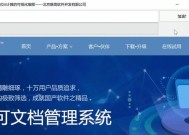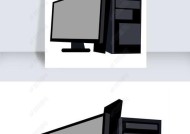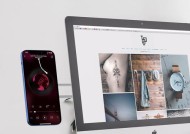台式电脑铁架子开启方法?开启后如何进行清洁维护?
- 电脑知识
- 2025-06-03
- 9
- 更新:2025-05-30 03:44:45
在数字时代,台式电脑成为了日常生活和工作中不可或缺的一部分。然而,为了确保电脑的性能和寿命,不仅需要定期进行软硬件的升级,还要对其外部框架,如台式电脑铁架子进行适当的开启和清洁维护。本文将为您详细介绍台式电脑铁架子的开启方法,以及开启后的清洁和维护步骤,帮助您轻松完成台式电脑的保养工作。
开启台式电脑铁架子的步骤
台式电脑铁架子的开启通常涉及以下几个步骤,只要按照正确的操作方法进行,您就可以顺利地进行后续的维护工作。
1.断开电源和连接
在开启电脑铁架子之前,首先需要断开电脑的电源,并且拔掉所有连接到电脑的电缆和外设,确保没有任何电流通过电脑主机,避免触电或者短路的风险。
2.找到固定螺丝
找到并卸下固定铁架子的螺丝。这些螺丝通常隐藏在电脑的底座或背部,有的可能需要使用特定的螺丝刀来拧开。
3.小心开启铁架子
在确保所有螺丝都已经取下后,轻轻打开铁架子。有些电脑设计为可以一次性全部开启,而有些则需要先拆开侧面板或顶盖,具体方法需要根据您电脑的型号和设计来定。
4.注意内部结构
在开启铁架子后,您将会看到电脑的内部结构,包括主板、硬盘、电源等组件。在进行清洁和维护之前,务必要记住各个组件的位置和连接方式,以便之后能够正确地将它们恢复原位。

清洁与维护台式电脑铁架子
开启电脑铁架子之后,下一步就是对电脑内部进行清洁和维护。这些步骤对于保持电脑的稳定性和延长其使用寿命至关重要。
1.清理灰尘
灰尘是电脑的大敌,容易引起过热和短路。使用压缩空气罐轻轻吹去主板、风扇、散热器以及电源等部件上的灰尘。请确保在清洁过程中,电脑处于关闭状态,并且电源线已经拔掉。
2.检查风扇和散热器
风扇和散热器是保持电脑冷却的关键部件。检查它们是否固定牢靠,风扇是否正常转动,如有必要,可以使用小刷子或软布对风扇叶片进行清理。
3.检查硬件连接
在清洁过程中,如果有必要移动或检查任何硬件连接,务必记住其原始位置和连接方式。在重新连接时,确保接口插紧,并且没有弯曲或损坏的插针。
4.重新组装铁架子
清洁工作完成后,按照拆卸的相反顺序重新组装电脑铁架子。确保所有的螺丝都拧紧,并且各部件都已经正确归位。
5.测试电脑功能
重新组装完成后,不要急于连接所有外设。先接上电源,打开电脑,检查系统是否能正常启动,以及所有硬件是否能正常工作。待确认无误后,再连接外设。

常见问题及解决方案
Q:清洁电脑内部时需要使用特别的工具吗?
A:不必,压缩空气罐、小刷子和软布就足以完成清洁工作。但是,如果您需要拆卸某些部件,可能需要使用螺丝刀等专用工具。
Q:如何防止电脑内部再次积灰?
A:定期清洁电脑并保持工作环境的干净整洁。使用带有滤网的机箱风扇也有助于阻挡灰尘进入电脑内部。
Q:开启铁架子过程中不慎损坏了螺丝怎么办?
A:如果损坏了螺丝,应该立即停止操作,并联系专业人员或制造商获取帮助,以防止进一步损坏电脑。

结语
台式电脑铁架子的开启和清洁维护可能看起来有些复杂,但是只要按照本文提供的步骤仔细操作,便可以轻松完成。定期的维护不仅能让您的电脑保持最佳性能,还能有效延长其使用寿命。现在,您已经掌握了开启和清洁电脑铁架子的要领,不妨立即行动起来,让您的台式电脑焕然一新吧!
通过以上内容,我们希望您能够获得全面的指导和帮助,从而顺利地对您的台式电脑铁架子进行开启和维护。如有任何疑问,欢迎继续探索和学习,让您的电脑时刻保持最佳状态。
上一篇:台式电脑玩cf不卡顿的秘诀?